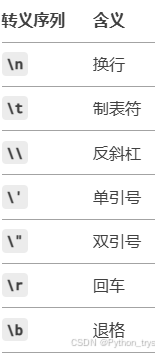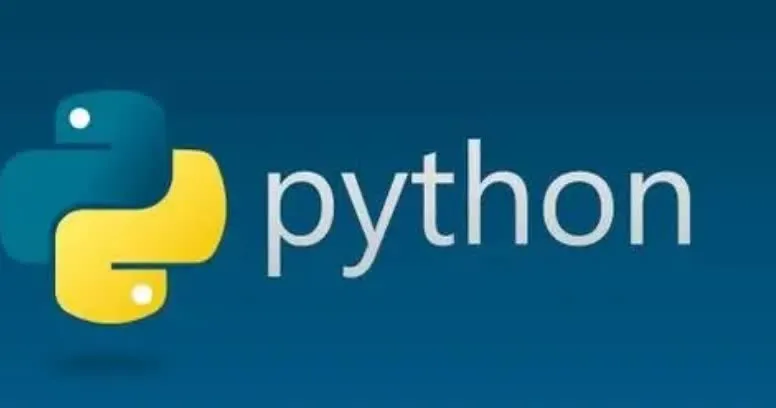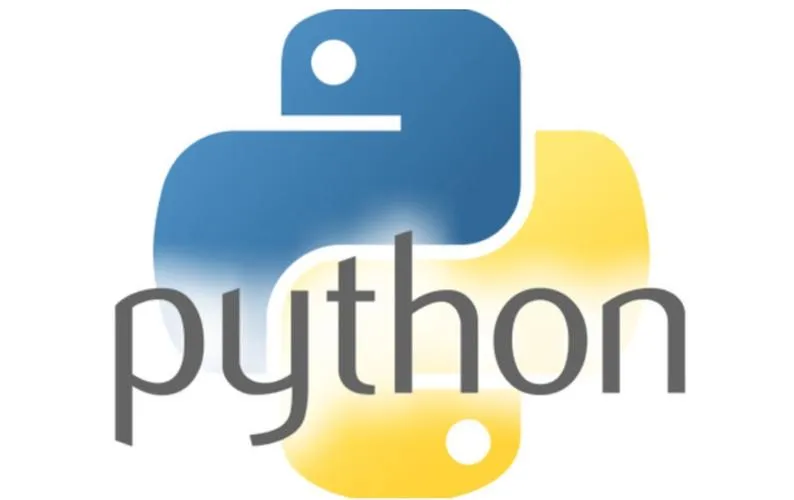在当今的数字化时代,Web应用程序的快速发展对测试效率与准确性提出了更高要求。Selenium作为业界广泛应用的Web自动化测试工具,凭借其强大的功能和跨平台兼容性,成为了测试工程师手中的利器。然而,在实际测试过程中,如何高效地管理测试生成的截图文件,特别是如何自定义截图文件名以便后续分析与定位问题,成为了测试流程中的一个重要环节。本文将深入探讨在Python环境下,如何结合Selenium库与时间日期格式化技术,实现截图文件名的自定义设置,从而提升测试工作的效率与可维护性。
一、前言
Selenium 支持 Web 浏览器的自动化,它提供一套测试函数,用于支持 Web 自动化测试。函数非常灵活,能够完成界面元素定位、窗口跳转、结果比较等功能。支持多种浏览器、多种编程语言(Java、C#、Python、Ruby、PHP 等)、支持多种操作系统(Windows、Linux、IOS、Android 等)、开源免费。
它主要由三个工具组成:WebDriver、IDE、Grid。
Selenium架构:
![图片[1]-Python Selenium自动化测试:详解如何自定义截图文件名-趣考网](https://oss.xajjn.com/article/2025/02/12/2038464512.jpg)
在客户端(client)完成 Selenium 脚本编写,将脚本传送给 Selenium 服务器,Selenium 服务器使用浏览器驱动(driver)与浏览器(browser)进行交互。
Selenium核心组件:
WebDriver 使用浏览器提供的 api 来控制浏览器,就像用户在操作浏览器,不具有侵入性。
IDE 是 Chrome 和 Firefox 扩展插件,可以录制用户在浏览器中的操作。
Grid 用于 Selenium 分布式,你可以在多个浏览器和操作系统运行测试用例。
方法介绍:
time.strftime()可以用来获得当前时间,可以将时间格式化为字符串等。
WebDriver 提供了截图方法 get_screenshot_as_file() 来截取当前页面,
get_screenshot_as_file()一般用于自动化测试页面抛出异常,以及保存测试信息。
二、python中时间日期格式化符号
%y 两位数的年份表示(00-99)
%Y 四位数的年份表示(000-9999)
%m 月份(01-12)
%d 月内中的一天(0-31)
%H 24小时制小时数(0-23)
%I 12小时制小时数(0-12)
%M 分钟数(0-59)
%S 秒(00-59)
三、使用步骤
1.导入time模块,webdriver类
代码如下:
importtimefromseleniumimportwebdriver
2.实际代码操作
![图片[2]-Python Selenium自动化测试:详解如何自定义截图文件名-趣考网](https://oss.xajjn.com/article/2025/02/12/2038464513.jpg)
总结
本文通过详细阐述Python Selenium自动化测试中自定义截图文件名的方法,不仅介绍了Selenium的基础知识与核心组件,还重点讲解了如何利用Python的time模块进行时间日期格式化,并巧妙地将其应用于Selenium的截图功能中。通过实例代码与操作步骤的展示,读者能够轻松掌握这一实用技能,从而在日常的Web自动化测试中更加高效地管理截图文件,提升测试工作的质量与效率。自定义截图文件名不仅有助于问题的快速定位与复现,也为后续的测试报告生成与分享提供了极大的便利。